Iespējams, esat lasījis, ka Chromebook dators ir tikai slavēts pārlūks, taču nekas nevar būt tālāk par patiesību. Chromebook datori var darboties bezsaistē, palaist progresīvas tīmekļa un Android lietotnes, veikt dubultās sāknēšanas operētājsistēmā Linux un saglabāt failus lokāli. Heck, dažiem Chromebook datoriem ir tikpat daudz borta krātuves kā daudzos Windows datoros un Mac datoros (vairāk par 128 GB vai pat 256 GB). Ko jūs vēlaties darīt ar visu šo vietējo krātuvi? Atkarīgs no tevis! Izmantojot lietotni Faili, varat pārvaldīt, kā faili un dati tiek glabāti Chromebook datorā. Es jums parādīšu, kur ierīcē atrast lietotni Faili un kā jūs varat kārtot lietas pēc savas gaumes.
Kā lietot lietotni Faili Chromebook datorā
Ikreiz, kad uzņemat ekrānuzņēmumu vai lejupielādējat saturu no pārlūka Chrome, šis saturs nonāks šeit mapē Lejupielādes. Apskatīsim, kā organizēt šo saturu un kā jūs varētu vēlēties pārvaldīt vai kopīgot saturu ar citiem saviem pakalpojumiem.
-
Noklikšķiniet uz lietotņu palaidējs ikona apakšējā kreisajā stūrī (izskatās kā mazs aplis).
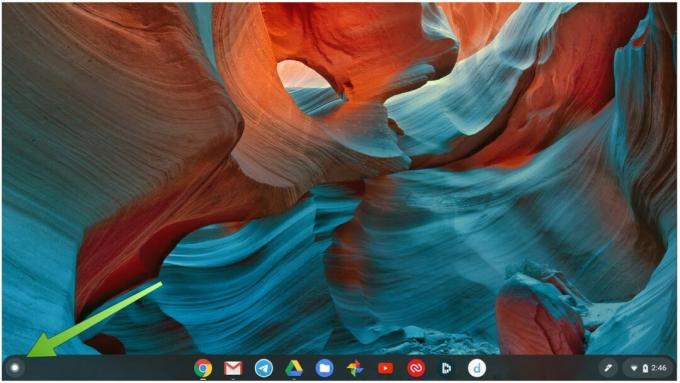 Avots: Android Central
Avots: Android Central -
Atrodi Lietotne Faili un noklikšķiniet uz tā.
 Avots: Android Central
Avots: Android Central -
Lietotne Faili ir sakārtota pēc Nesenie, multivides veida (audio, attēli, videoklipi), Lejupielādes, Play faili un Google disks. Klikšķiniet uz Lejupielādes.
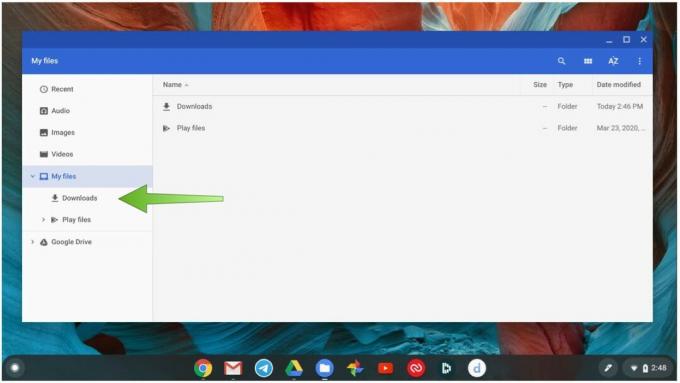 Avots: Android Central
Avots: Android Central - Šajā kadrā jūs varat redzēt dažus no nesen uzņemtajiem ekrānuzņēmumiem. Noklikšķiniet uz failus kuru vēlaties pārvietot vai dzēst.
-
Dzēst failus vai velciet tos no lejupielādes uz Google disku, lai tiešsaistē piekļūtu visām jūsu ierīcēm.
 Avots: Android Central
Avots: Android Central - Atlasiet citu failu un noklikšķiniet uz kopīgošanas ikona zilajā rīkjoslā.
-
Koplietojiet failu ar visu citu saderīgu lietotni vai pakalpojumu Izvēlies tu.
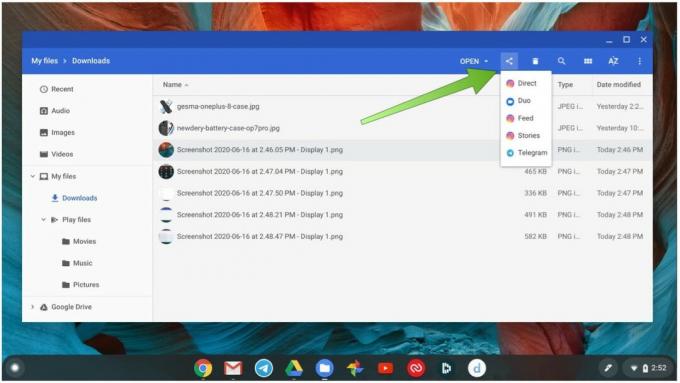 Avots: Android Central
Avots: Android Central -
Atvērt Google fotoattēli Chromebook datorā un augšupielādējiet fotoattēlus no lietotnes Faili mākonī.
 Avots: Android Central
Avots: Android Central -
Noklikšķiniet uz līniju vai lodziņu ikonas pa labi no palielināmā stikla, lai mainītu vienumu izkārtojumu pēc saraksta vai sīktēlu skata.
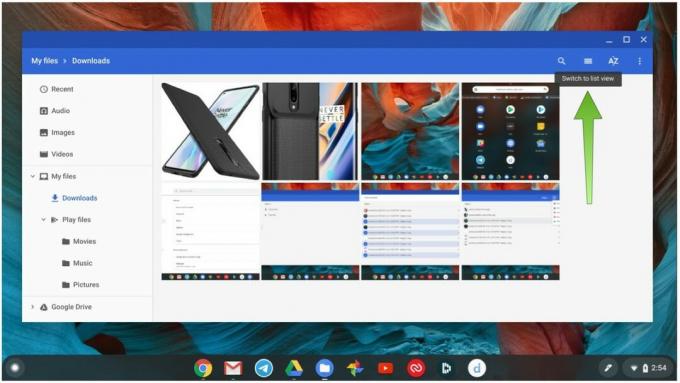 Avots: Android Central
Avots: Android Central - Noklikšķiniet uz AZ ikona lai mainītu vienumu alfabētisko kārtību.
-
Noklikšķiniet uz trīs punktu izvēlne labajā malā, lai skatītu papildu loga opcijas Faili, piemēram, jauna loga vai mapes atvēršanu, slēpto failu parādīšanu un ātru ieskatu, cik daudz vietas krātuvē ir pieejams.
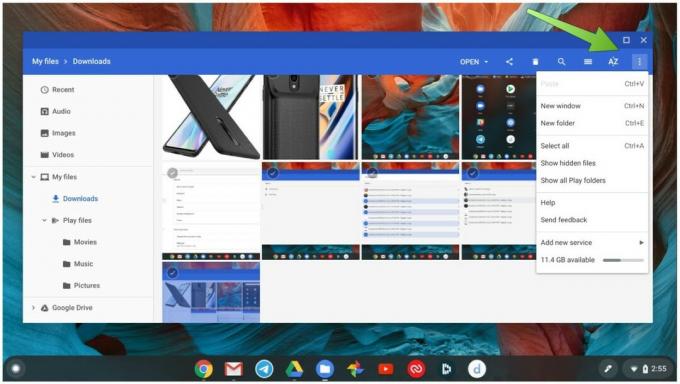 Avots: Android Central
Avots: Android Central
Kā redzat, lietotne Faili pārlūkā Chrome OS darbojas tā, kā jūs domājat, ka failu pārvaldnieka programma rīkosies, ja izmantojat Windows PC vai Mac ierīci. Tagad, kad zināt, ka šī funkcionalitāte ir pieejama arī Chromebook datoros un Chromebox datoros, varat vēl vairāk kontrolēt savu ierīci.
Mūsu labākās aprīkojuma izvēles iespējas
The ASUS Chromebook Flip C214 ir ierīce, ar kuru es strādāju lielāko dienu laikā, un varu to ļoti ieteikt ikvienam, kurš meklē izcilu Chromebook datoru.
Džeramijs Džonsons
Džeramijs ar lepnumu palīdz Turiet Ostinu dīvainu un mīl pārgājienus pa kalniem Teksasas centrā ar brokastu tako katrā rokā. Kad viņš neraksta par viedās mājas sīkrīkiem un valkājamajiem priekšmetiem, viņš aizstāv savas attiecības ar viedajiem balss palīgiem savā ģimenē. Jūs varat sekot viņam Twitter vietnē @jeramyutgw.
